Så här ändrar du Windows 'standardvaluta från dollar till euro

När du hanterar valuta i Windows och Windows-program, t.ex. Excel, använder Windows sin standard valutasymbol. Om du vill använda en annan symbol (säg Euro istället för Dollars) är det enkelt att ändra med en inställning i Windows Control Panel.
Proceduren för att ändra denna inställning liknar Windows 7, 8 och 10 med Små skillnader i hur du öppnar kontrollpanelinställningen. Vi visar hur du får tillgång till den här inställningen i varje version av Windows och sedan var du vill ändra den här inställningen, liksom andra valutaformatinställningar.
RELATED: Så här döljer du sökningen / Cortana-rutan och uppgiftsvisningen Knappen på Windows 10 Aktivitetsfältet
I Windows 7 och 10 öppnar du Start-menyn och söker efter "valuta". Resultaten visas när du skriver. När "Ändra hur valuta visas" visas i resultaten klickar du på den.
OBS! Om du inte ser sökrutan eller sökikonet har den blivit dold. Du kan dock enkelt aktivera den med dessa instruktioner.
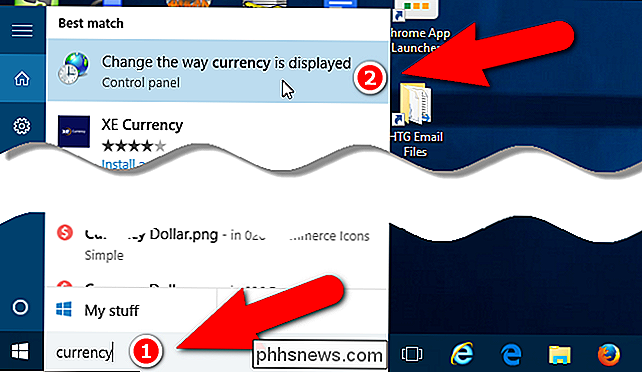
I Windows 8 eller 8.1, gå till Start-skärmen och börja skriva "valuta". Sökrutan öppnas och resultaten börjar visas när du skriver. Klicka på "Ändra hur valutan visas".
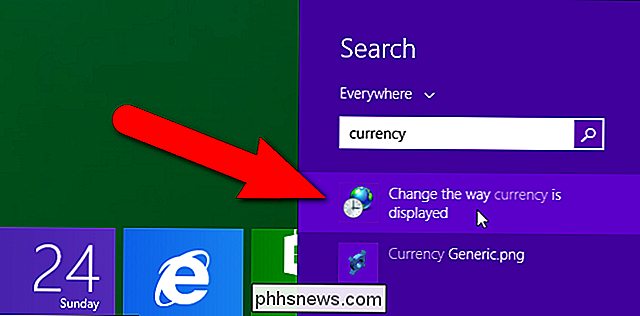
I Windows 7 öppnar du Start-menyn och börjar skriva "valuta" i sökrutan. Återigen börjar resultaten att visas när du skriver. Klicka på "Ändra hur valutan visas".
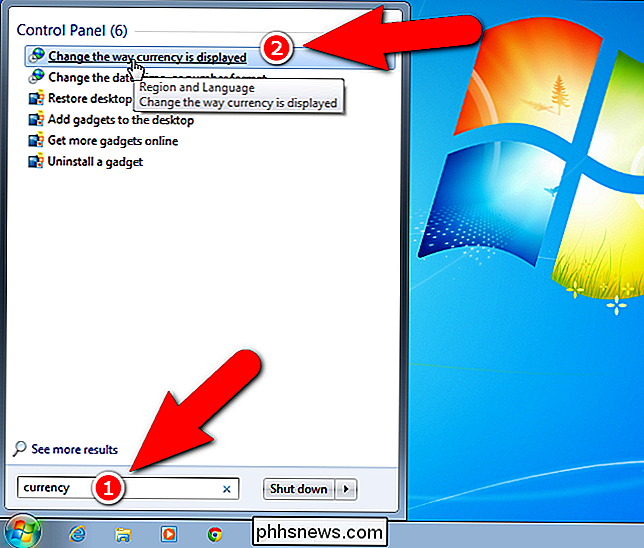
På fliken "Formater" i dialogrutan "Region" klickar du på "Ytterligare inställningar".
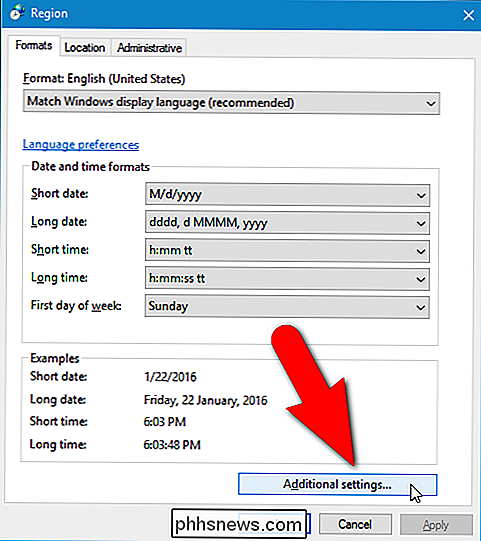
Dialogrutan "Anpassa format" visas. Klicka på fliken "Valuta".
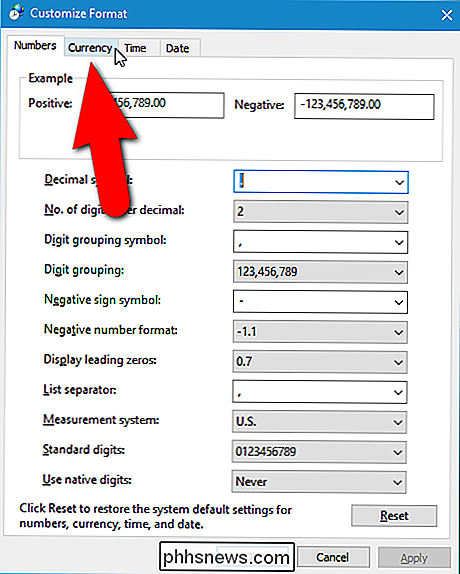
Välj symbolen för den valuta du vill använda i rullgardinsmenyn "Valutasymbol".
RELATED: Använda symboler i Word 2013
NOTERA : Om du inte kan se valutasymbolen i rullgardinsmenyn "Valutasymbol" är listrutan också en redigeringsruta som gör att du kan skriva eller klistra in i en annan symbol. Du kan använda dialogrutan "Infoga symbol" i Word för att infoga en symbol i ett dokument, kopiera det och klistra in det i rullgardinsmenyn "Valutasymbol".
Du kan också ange hur positiv och negativ valuta mängder anges på den här fliken, vilken decimal symbol används och antalet siffror som ska visas efter decimalsymbolen. Du kan också ändra symbolen som används för att gruppera siffror i tusentals miljoner.
Klicka på "OK" när du har gjort de ändringar du vill ha valutaformatet. Valutaformatet överallt i Windows och Windows-program, till exempel Excel, ändras omedelbart. Du kommer tillbaka till dialogrutan "Region". Klicka på "OK" för att stänga det.
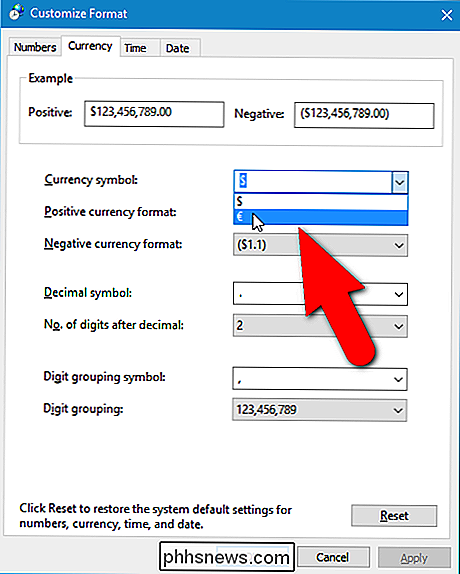
ANMÄRKNING: Ändra standard valutasymbolen konverterar inte nummer från en valuta till en annan i Windows eller Windows-program. Det ändrar bara valutasymbolen. Du måste konvertera siffrorna manuellt, om det behövs, eller använd en formel om du är i ett program som Excel.

3 sätt att bli av med virus, spionprogram och skadlig kod
Virus, spionprogram, skadlig kod etc. har alla en sak gemensamt: de suger alla. De saktar ner datorn, skadar dina filer, stjäl din information olagligt och mer.Du har antagligen sett dessa annonser på nätet annonsera en tjänst som kommer att skanna din dator gratis och rengöra din dator magnetiskt och göra den 20 gånger snabbare. Tja,

Så här ringer du automatiskt din iPhone-samtal till högtalaren
Om du använder din iPhones högtalartelefon för de flesta samtalen, kanske du är lite trött på att alltid trycka på högtalarknappen . Lyckligtvis kan du ställa in det så att samtal går till högtalaren varje gång. Det trevliga med denna funktion är att det fungerar på båda sätten: du kan tilldela högtalaren till samtal du gör och ta emot.


